Correction : le solde Google Play continue dêtre refusé

Si le solde Google Play continue d
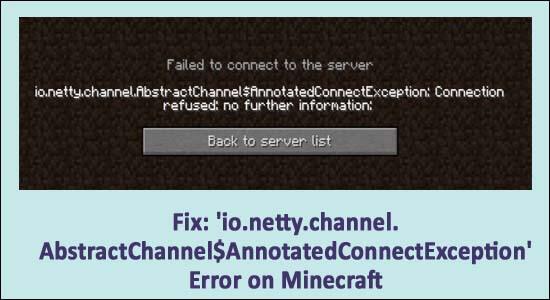
Obtenez -vous l' erreur "io.netty.channel.AbstractChannel$AnnotatedConnectException connection timed out" en essayant de jouer à Minecraft.
Alors vous êtes au bon endroit. Découvrez ici quelques-unes des solutions les plus possibles pour réparer le serveur Minecraft io.netty.channel.connecttimeoutexception.
Eh bien, Minecraft est l'un des jeux de bac à sable les plus populaires et est joué régulièrement par un certain nombre d'utilisateurs, mais récemment, divers joueurs de Minecraft ont signalé qu'ils obtenaient une erreur lorsqu'ils essayaient de se connecter au serveur.
Failed to connect to server. io.netty.channel.AbstractChannel $AnnotatedConnectException: Connection refused: no further information
C'est vraiment frustrant car vous ne pouvez pas jouer à vos jeux préférés en raison du délai de connexion sur Minecraft, il est donc nécessaire de le corriger immédiatement.
Mais avant de nous diriger vers les correctifs, examinons certaines des raisons possibles responsables de l'erreur dans Minecraft.
Quelles sont les causes de l'erreur io.netty.channel.abstractchannel$annotatedconnectexception ?
La principale raison responsable de l' erreur de refus de connexion Minecraft est le problème commun de connectivité IP. Mais il y a aussi beaucoup d'autres raisons qui causent l'erreur, alors jetez un œil ici.
Voici donc quelques-unes des raisons courantes qui font que la connexion Minecraft a été refusée : aucune autre information . Suivez maintenant les instructions ci-dessous pour résoudre facilement l'erreur.
Comment corriger l'erreur Minecraft "IO Netty channel Abstractchannel Annotatedconnectexception no more information" ?
Eh bien, il y a un certain nombre de correctifs que vous devez essayer un par un maintenant, mais avant de vous diriger vers les correctifs, assurez-vous de redémarrer votre appareil et votre jeu , car plusieurs fois, un simple redémarrage résout divers problèmes ainsi que le crash de Minecraft . Mais si l'erreur persiste, suivez les correctifs ci-dessous.
Table des matières
Correctif 1 – Réinitialiser le routeur
Cela peut arriver en raison de problèmes Internet que vous rencontrez des erreurs lors de la lecture de Minecraft. La réinitialisation du routeur est donc une solution simple et rapide pour corriger l'erreur.
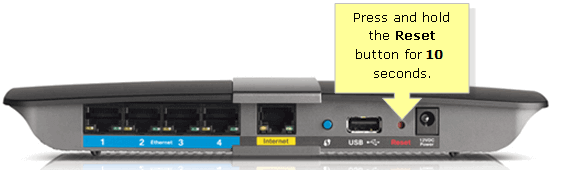
Veuillez noter : la réinitialisation du routeur peut également supprimer les paramètres personnalisés pour celui-ci.
Vérifiez maintenant si l' erreur d'expiration de la connexion Minecraft est résolue ou non, sinon passez à la solution suivante.
Correctif 2 - Ajouter l'adresse IP et le port manuellement
Si votre connexion Internet utilise l'adresse IP dynamique, cela peut également provoquer l'erreur io.netty.channel.AbstractChannel$AnnotatedConnectException Minecraft.
Donc, ici, il est suggéré d'ajouter manuellement le port et l'adresse IP pour corriger l'erreur Minecraft, suivez les étapes pour le faire :
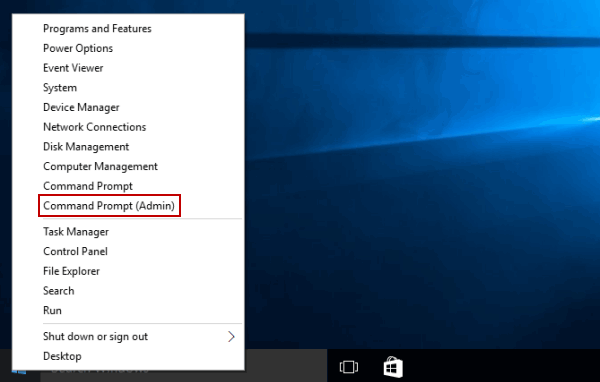
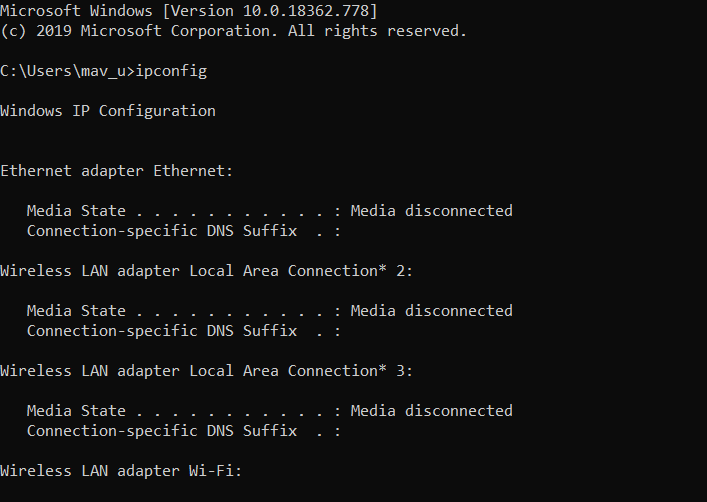
Il est estimé maintenant que l'erreur est corrigée.
Correctif 3 - Vérifier le filtrage ou le transfert de port
Dans de nombreux cas, des utilisateurs ont été trouvés en train de filtrer les ports accidentellement et même la redirection de port fonctionnait bien, le filtrage de port l'invalidera et dans ce cas, vous ne pourrez pas vous connecter aux serveurs Minecraft.
Donc, dans ce cas, vous devez vérifier le filtrage et le transfert de port en vous connectant au routeur et en vous connectant en utilisant les détails tels que le nom de l' appareil, le nom d'utilisateur et le mot de passe. Si vous n'êtes pas sûr des détails, vous pouvez les trouver au bas de l'autocollant de votre routeur ou sur le manuel d'instructions fourni avec.
Voici les étapes à suivre pour le faire :
Et relancez Minecraft pour voir si vous parvenez à vous connecter au serveur ou si vous voyez toujours le message d'erreur.
Correctif 4 - Réinitialiser les configurations réseau via l'invite de commande
Si vous voyez toujours l'erreur, il est possible que vos configurations réseau soient incorrectes et causent des problèmes. Et cela provoque également une interruption de l'hébergeur et du serveur de jeu.
Il est donc suggéré ici de réinitialiser les configurations réseau. Suivez les étapes pour le faire :
ipconfig /flushdns
ipconfig /release
ipconfig /renew
netsh Winsock reset
netsh int ip reset
Correctif 5 - Mettre à jour Java
Minecraft a besoin d'une version Java mise à jour pour fonctionner correctement. Si vous vous connectez au serveur en utilisant la version obsolète des fichiers Java et que Minecraft commence à entrer en conflit avec les autres éléments manquants, cela peut provoquer l'erreur.
Assurez-vous donc de mettre à jour la version Java, puis essayez d'exécuter Minecraft car cela vous permet de vous connecter au serveur sans recevoir le message d'erreur Échec de la connexion au serveur.
Correctif 6 - Vérifiez les autorisations d'application du pare-feu
Comme indiqué ci-dessus, vous obtenez peut-être l'erreur Minecraft car le pare - feu Windows Defender bloque le serveur Minecraft.
Et pour ce faire, suivez les étapes indiquées :
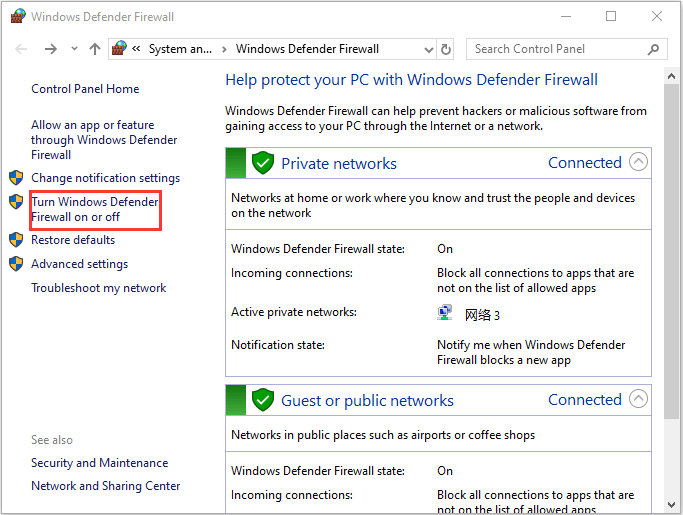
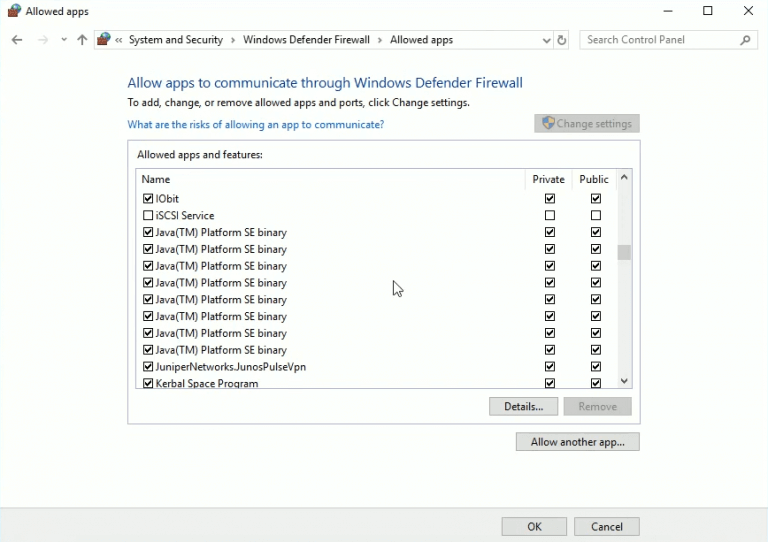
Correctif 7 - Désactivez le pare-feu Windows Defender
Si vous rencontrez toujours l' exception io.netty.channel.abstractchannel$annotatedconnectexception , il est suggéré ici de désactiver temporairement le pare-feu Windows Defender pour vérifier si le problème de connexion au serveur Minecraft ne peut pas être bloqué est résolu ou non.
Suivez les étapes pour le faire :
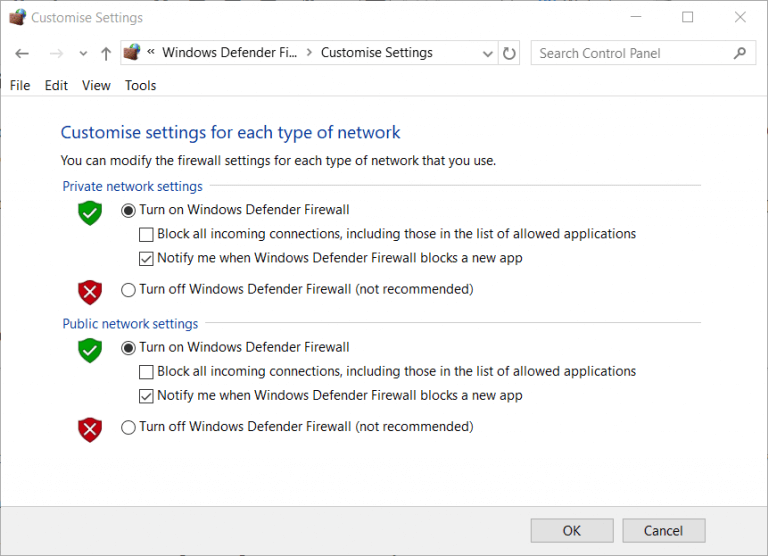
Maintenant, après avoir désactivé le pare-feu Windows, vérifiez si la connexion Minecraft a expiré, un problème est résolu ou non.
Correctif 8 – Désinstaller les logiciels incompatibles
Parfois, le logiciel obsolète peut provoquer une interruption des serveurs Minecraft et ce résultat affiche des erreurs lors de l'exécution du jeu.
Généralement, un logiciel comme Virtual Ethernet avec Hamachi est le principal coupable.
Il est donc ici suggéré de désinstaller le logiciel s'il est installé sur votre système.
Correctif 9 – Réinstallez Minecraft
Si aucun des correctifs ci-dessus ne fonctionne pour vous, il est suggéré de réinstaller Minecraft. Comme si les données du jeu étaient corrompues, cela peut provoquer une erreur telle que io.netty.channel.abstractchannel$annotatedconnectexception : connection timed out error.
Assurez-vous de désinstaller Minecraft et d'effectuer une nouvelle installation, car cela vous aidera à corriger l'erreur de serveur ConnectTimeoutException du canal Minecraft IO Netty.
Ce sont donc les correctifs qui ont fonctionné pour de nombreux utilisateurs pour corriger l'erreur io.netty.channel. Malgré cela, vous devez également mettre à jour le logiciel Java car cela pourrait également faire l'affaire pour vous.
Pour mettre à jour Java, visitez le site Web officiel de Java et recherchez la dernière mise à jour.
FAQ : En savoir plus sur Minecraft
1 - Que signifie l'erreur ConnectTimeoutException du canal IO Netty ?
L'erreur IO Netty channel ConnectTimeoutException signifie que la connexion a expiré avec le serveur distant. Et le délai d'expiration de la connexion au serveur signifie que le serveur met très longtemps à répondre à la demande de données effectuée à partir d'un autre appareil.
2 - Quelle est l'adresse IP de mon serveur Minecraft ?
Vous pouvez trouver l'adresse IP à partir de l'ordinateur qui exécute le serveur et dans l'invite de commande, tapez ipconfig. Eh bien, l'IP ressemble au 192.168. 1.1, mais les deux derniers chiffres seront différents.
3 - Un serveur Minecraft est-il gratuit ?
Eh bien, le logiciel multijoueur par défaut est entièrement gratuit et est disponible sur Windows, MacOS et les systèmes de type Unix (Linux, BSD...) par Mojang . Pour plus d'informations, vous pouvez consulter le didacticiel du serveur multijoueur Minecraft et la page de téléchargement du serveur multijoueur Minecraft de Mojang pour en savoir plus.
Solution recommandée : pour résoudre divers problèmes de PC sous Windows 10
Si votre PC Windows fonctionne lentement ou provoque diverses erreurs, il est suggéré ici d'analyser votre système avec l' outil de réparation de PC .
Il s'agit d'un outil multifonctionnel qui, en scannant une seule fois, détecte et corrige divers problèmes de PC. Avec cela, vous pouvez également corriger de nombreuses erreurs fatales informatiques telles que les erreurs BSOD, les erreurs DLL, les erreurs d'exécution, les entrées de registre de réparation et bien plus encore.
Ceci est totalement sûr à utiliser, alors n'hésitez pas à analyser votre système et à le rendre extrêmement rapide.
Obtenez PC Repair Tool, pour corriger les erreurs et optimiser les performances du PC
Conclusion:
Voici donc les moyens simples et rapides de corriger l'erreur Minecraft io.netty.channel.AbstractChannel$AnnotatedConnectException
Toutes les solutions répertoriées sont faciles à suivre et ont fonctionné pour de nombreux utilisateurs pour se débarrasser de l'erreur Minecraft io.netty.channel.
Alors, assurez-vous de suivre les correctifs donnés un par un et commencez à jouer à Minecraft en toute simplicité.
Bonne chance..!
Si le solde Google Play continue d
Résolvez l’erreur 94 Échec du chargement de Hulu sur un PC Windows 10 ou une Xbox One grâce à nos solutions efficaces pour corriger le code d
Apprenez à corriger le code d
Si vous avez une image, une vidéo ou un fichier qui accompagne une note, apprenez à les insérer facilement dans OneNote grâce à notre guide étape par étape !
Obtenez des solutions pour corriger l
Apprenez à citer des sources et à créer une bibliographie dans Google Docs de manière efficace. Suivez ces étapes simples pour améliorer la qualité de vos travaux.
Suivez ici tous les correctifs possibles pour résoudre l
Résolvez le problème lorsque les fonctionnalités de jeu ne sont pas disponibles pour le bureau Windows ou l
Découvrez comment exporter vos messages de chat Discord. Apprenez les meilleures méthodes, y compris l
Obtenez des détails complets sur l'erreur de tête d'impression manquante ou défaillante. Essayez les meilleurs correctifs pour résoudre l'erreur de tête d'impression manquante ou en échec de HP Officejet.
![[RESOLU] Comment corriger lerreur Hulu 94 sur Windows 10 et Xbox One ? [RESOLU] Comment corriger lerreur Hulu 94 sur Windows 10 et Xbox One ?](https://luckytemplates.com/resources1/c42/image-2767-1001202432319.png)
![[7 solutions testées] Correction du code derreur 0xc000017 sur Windows 10 [7 solutions testées] Correction du code derreur 0xc000017 sur Windows 10](https://luckytemplates.com/resources1/images2/image-8976-0408150639235.png)

![[RÉSOLU] Comment réparer Discord en changeant davatar trop rapidement ? [RÉSOLU] Comment réparer Discord en changeant davatar trop rapidement ?](https://luckytemplates.com/resources1/images2/image-5996-0408150905803.png)

![CORRIGÉ : Erreur de VIOLATION DE LICENCE SYSTÈME dans Windows 10 [10 CORRECTIONS FACILES] CORRIGÉ : Erreur de VIOLATION DE LICENCE SYSTÈME dans Windows 10 [10 CORRECTIONS FACILES]](https://luckytemplates.com/resources1/images2/image-4999-0408150720535.png)


![Correction de lerreur Tête dimpression manquante ou défaillante sur les imprimantes HP [8 astuces] Correction de lerreur Tête dimpression manquante ou défaillante sur les imprimantes HP [8 astuces]](https://luckytemplates.com/resources1/images2/image-2788-0408151124531.png)